Лучший способ бесплатно перенести WhatsApp с iPhone на iPhone
Как лучше всего перенести WhatsApp с iPhone на iPhone?
Большинство людей предпочитают перенести WhatsApp при переходе на новый iPhone — ведь WhatsApp хранит немалое количество важных чатов и знает все секреты. К счастью, есть пять реальных способов перенести WhatsApp с iPhone на iPhone.
Чтобы сэкономить время и энергию, возможно, вам захочется узнать, как лучше всего перенести WhatsApp с iPhone на iPhone. Но на самом деле сложно сказать, какой метод лучше. Каждый метод имеет свои преимущества и недостатки, которые могут помочь пользователям выполнить перевод в различных ситуациях.
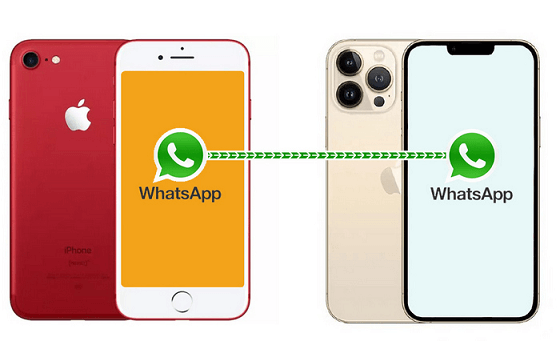
Чтобы помочь вам найти лучший способ перенести WhatsApp с iPhone на iPhone, эта статья расскажет вам все подробности о каждом методе — когда вы можете использовать метод, ограничения метода, преимущества и недостатки и т. д. Вы можете прочитать сначала а затем найдите тот, который больше всего подходит вам.
1. Лучший способ перенести WhatsApp с iPhone на iPhone без резервного копирования
Начнем с лучшего способа перенести WhatsApp с iPhone на iPhone без резервного копирования. Как перенести WhatsApp прямо на новый iPhone, если вы не хотите тратить время на резервное копирование? В этом случае вы можете использовать профессиональное программное обеспечение для передачи данных WhatsApp.
С помощью программного обеспечения для передачи WhatsApp вы можете передавать все чаты WhatsApp и все медиафайлы одним щелчком мыши. Здесь мы рекомендовали FoneTool. Этот инструмент может стать лучшим выбором, если вы хотите:
● Перенесите WhatsApp с iPhone на новый iPhone напрямую. Вам не нужно тратить время на резервное копирование WhatsApp.
● Перенос WhatsApp с одного Apple ID на другой. Он поддерживает передачу данных между разными Apple ID.
Теперь давайте посмотрим, как использовать FoneTool для переноса WhatsApp с iPhone на iPhone.
1. Нажмите кнопку загрузки, чтобы загрузить FoneTool на свой компьютер.
Скачать бесплатную программу Win 11/10/8.1/8/7
Безопасная загрузка
2. Запустите FoneTool > Подключите два iPhone к компьютеру через USB-кабель.
3. Выберите WhatsApp трансфер > Подтвердите исходное устройство и целевое устройство > Нажмите Перевести сейчас.

4. Проверьте примечания и нажмите Подтверждать > Введите свой пароль, чтобы начать передачу.
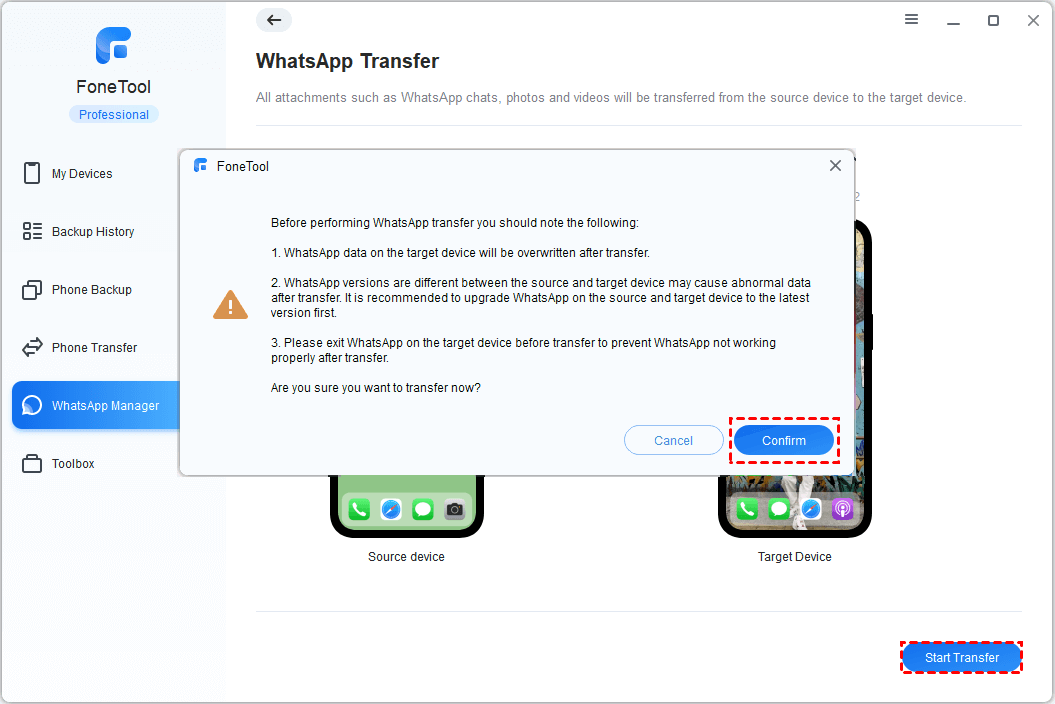
Когда передача завершится, отключите телефоны. Выполните некоторые настройки на своем новом iPhone, и тогда вы сможете использовать WhatsApp как обычно.
Плюсы:
Перенос WhatsApp на новый iPhone одним щелчком мыши без резервного копирования.
Перенесите всю историю чата WhatsApp, включая медиафайлы.
Перенос WhatsApp между разными Apple ID.
Никакие другие данные на iPhone не будут удалены.
Не нужно беспокоиться о пространстве iCloud.
Минусы:
Компьютер необходим.
2. Перенесите WhatsApp с iPhone на iPhone через резервную копию чата.
На iPhone мы можем сделать резервную копию WhatsApp в iCloud, и эту резервную копию можно восстановить на любом iPhone с той же учетной записью, вошедшей в систему. Таким образом, мы можем воспользоваться этой функцией для переноса WhatsApp на новый iPhone.
Если вы используете тот же Apple ID на своем новом iPhone и у вас достаточно места в iCloud для сохранения резервной копии, то это может быть лучший способ бесплатно перенести WhatsApp с iPhone на iPhone. Но учтите, что доступное пространство в вашем iCloud должно быть как минимум в 2,05 раза больше, чем пространство резервной копии.
Шаг 1. Сделайте резервную копию WhatsApp на исходном iPhone.
Идти к Настройки WhatsApp > Чаты > Резервное копирование чата для резервного копирования чатов WhatsApp в iCloud.
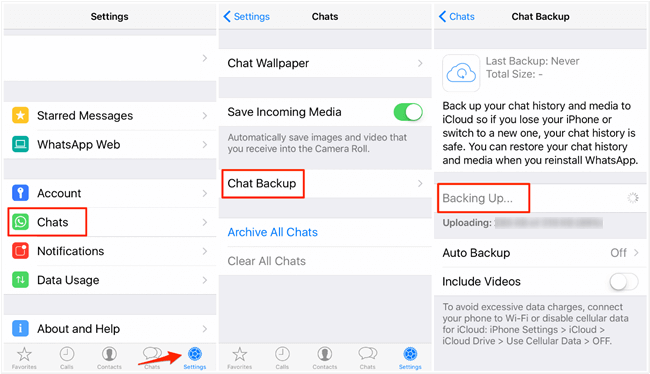
Шаг 2. Восстановите резервную копию WhatsApp на новом iPhone.
- Установите WhatsApp на свой iPhone. Если он уже установлен, то вам необходимо удалить и переустановить WhatsApp.
- Открыть WhatsApp > Введите свой номер телефона, чтобы подтвердить свою учетную запись.
- Кран Восстановить историю чата > Нажмите Следующий когда процесс будет завершен, и вы сможете начать использовать WhatsApp.
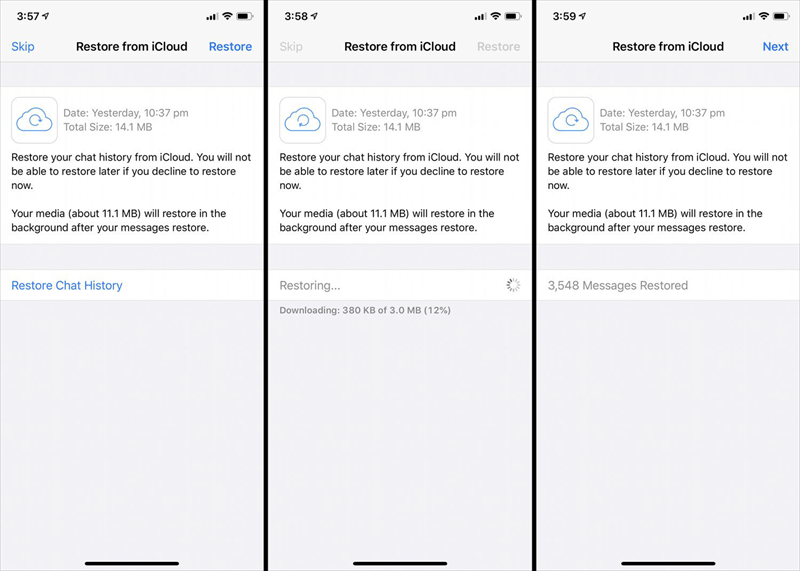
Плюсы:
Перенесите всю историю чатов WhatsApp.
Нет необходимости использовать компьютер.
Минусы:
Необходимо заранее создать резервную копию.
Требуется достаточно места для хранения iCloud.
Требуется стабильная сеть Wi-Fi.
Невозможно выполнить перенос между разными Apple ID.
3. Перенесите WhatsApp с iPhone на iPhone через резервную копию iCloud.
Если вы хотите перенести не только WhatsApp, но и все остальные файлы, вы можете использовать резервную копию iCloud для достижения цели. Начиная с iOS 15, Apple предлагает неограниченное пространство iCloud, чтобы помочь пользователям переносить данные, включая WhatsApp, со старого iPhone на новый iPhone. Таким образом, вы можете сделать резервную копию своего старого iPhone с помощью iCloud, а затем восстановить резервную копию на новом iPhone, чтобы перенести все.
Если вы хотите использовать временное хранилище iCloud для передачи данных, то это лучший способ бесплатно перенести WhatsApp с iPhone на iPhone.
Шаг 1. Сделайте резервную копию старого iPhone с помощью iCloud.
Идти к Настройки > Общий > Перенос или сброс настроек iPhone > Под Подготовьтесь к новому iPhoneвыбирать Начать и следуйте инструкциям на экране, чтобы завершить резервное копирование.
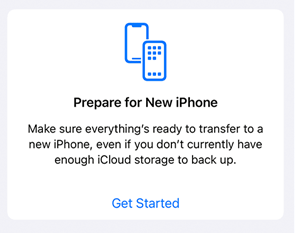
Шаг 2. Перенесите WhatsApp на новый iPhone
Настройте свой новый iPhone, пока не появится экран передачи данных> Выберите Восстановление из iCloud или Скачать из iCloud > Выберите созданную резервную копию, и она начнет загружаться на ваше устройство.
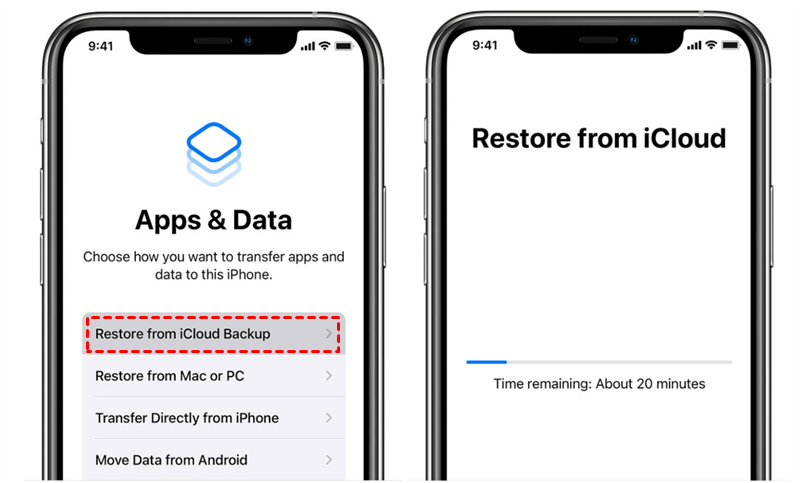
Плюсы:
Не нужно беспокоиться о пространстве iCloud.
Не нужен компьютер.
Минусы:
Необходимо заранее создать резервную копию.
Передавайте сообщения WhatsApp, а также другой контент.
Работает только в iOS 15 и более поздних версиях.
Требуется стабильное соединение Wi-Fi.
Сотрите все существующие данные на целевом iPhone.
4. Перенесите WhatsApp с iPhone на iPhone через резервную копию iTunes.
iTunes может быть лучшим способом перенести WhatsApp с iPhone на iPhone, если вы хотите перенести данные со своего iPhone с помощью проводного соединения. Вы можете сначала сделать резервную копию старого iPhone с помощью iTunes, а затем восстановить резервную копию на новом iPhone для завершения передачи.
Шаг 1. Сделайте резервную копию старого iPhone в iTunes.
- Загрузите последнюю версию iTunes с веб-сайта Apple или из магазина Microsoft Store.
- Подключите iPhone к компьютеру и запустите iTunes.
- После того, как iTunes распознает ваш iPhone, выберите Устройство значок > Перейти Краткое содержание > Выбрать Этот компьютер > Нажмите Резервное копирование сейчас.
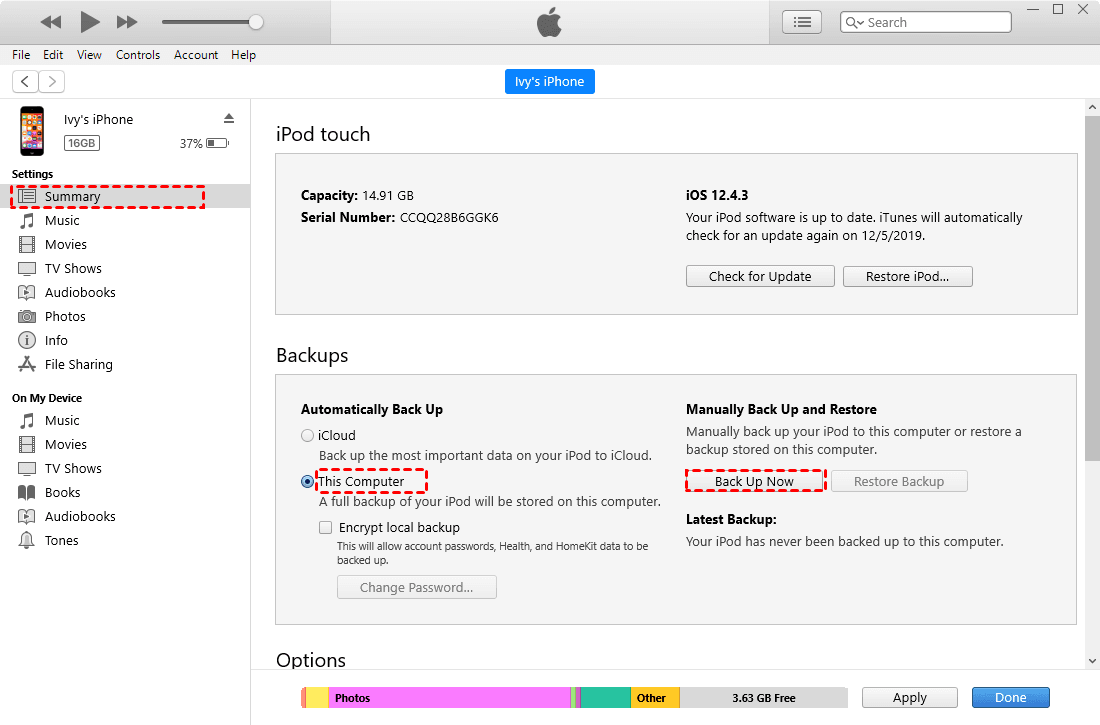
Шаг 2. Восстановите резервную копию iTunes на новый iPhone.
- Отключите старый iPhone и подключите новый.
- Идти к Краткое содержание > Выбрать Восстановление резервной копии > Выберите файл резервной копии и нажмите Восстановить подтвердить.
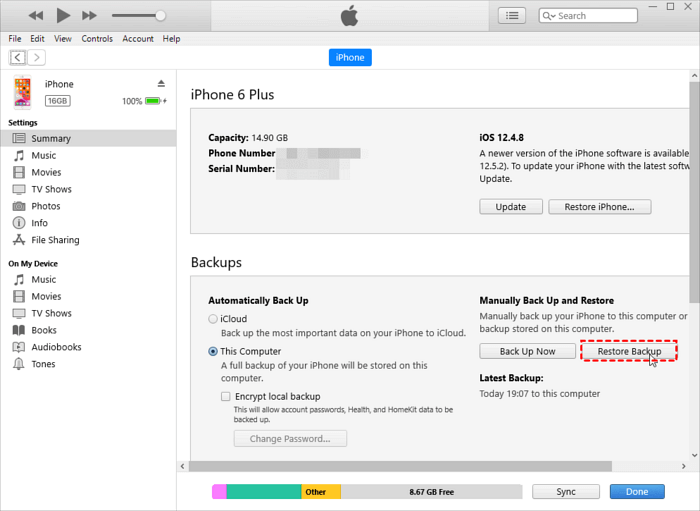
Плюсы:
Не нужно беспокоиться о пространстве iCloud.
Минусы:
Необходимо заранее создать резервную копию.
Перенесите все, включая WhatsApp.
Необходимо использовать компьютер.
5. Перенесите WhatsApp с iPhone на iPhone по электронной почте.
Благодаря функции «Экспорт чата» в WhatsApp вы можете экспортировать WhatsApp с iPhone в электронную почту. Это может быть лучший способ бесплатно перенести WhatsApp с iPhone на iPhone, если вы хотите поделиться WhatsApp с другими.
Однако это может быть сложно, если вы хотите экспортировать большой чат WhatsApp, поскольку WhatsApp имеет ограничение на количество сообщений, которые вы можете экспортировать. Вы можете экспортировать только 10 000 сообщений с медиафайлами и 40 000 сообщений без медиафайлов. Кстати, экспортированные сообщения сохраняются в документах .txt, и вы не можете импортировать их в WhatsApp.
1. На исходном iPhone зайдите в WhatsApp и выберите чат, который хотите экспортировать.
2. Коснитесь названия чата > Выбрать. Экспортировать чат > Выбрать Прикрепить медиа или Без СМИ.
3. Выберите Почта приложение > Введите адрес электронной почты и отправьте его.
4. На целевом iPhone проверьте электронную почту и загрузите чаты WhatsApp.

Плюсы:
Легко делитесь сообщениями WhatsApp с другими.
Перенос между разными Apple ID.
Нет необходимости использовать компьютер.
Минусы:
Одновременно можно экспортировать только один чат.
Невозможно экспортировать сообщения более 40 000.
Сообщения невозможно импортировать в WhatsApp.
Заключительные слова
Надеюсь, после прочтения этого руководства вы сможете найти лучший способ перенести WhatsApp с iPhone на iPhone. Короче говоря, вы можете выбрать метод в соответствии с вашей ситуацией и потребностями.
- Если вы хотите перенести WhatsApp без резервного копирования, вы можете положиться на инструмент передачи WhatsApp, такой как FoneTool.
- Если вы хотите перенести WhatsApp с резервной копией, вы можете попробовать встроенную функцию резервного копирования iCloud или iTunes.
- Если вы хотите поделиться одним или двумя чатами с другими, вы можете экспортировать чат по электронной почте.
FoneTool — универсальный менеджер данных iPhone
Переносите, резервируйте и управляйте данными на iPhone, iPad и iPod touch простым способом.
-

Совместимость с iOS 17
 iPhone 15 поддерживается
iPhone 15 поддерживается



